
КРЕСЛЕННЯ ОСІ КОЛІСНОЇ ПАРИ
.pdf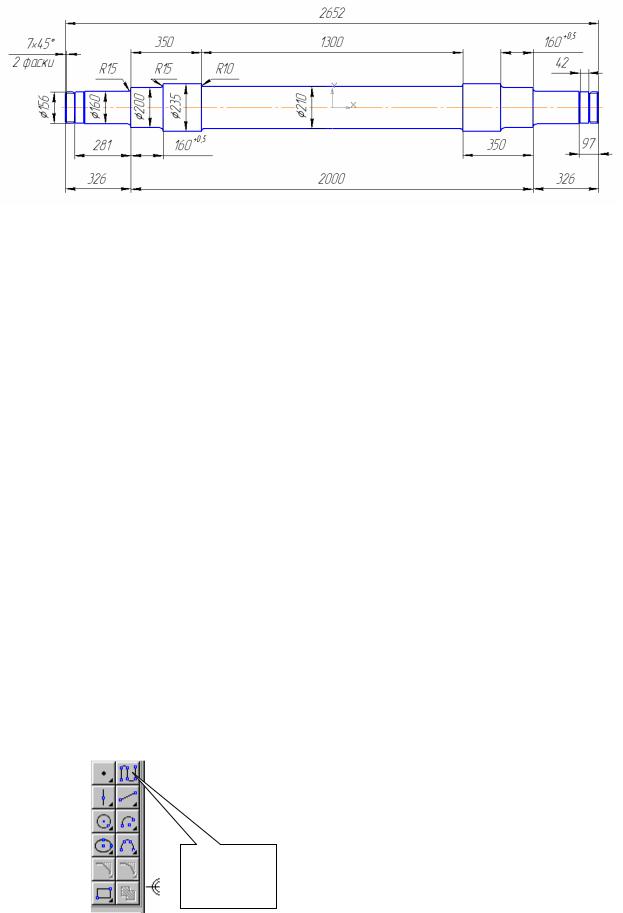
ВИКОНАННЯ КРЕСЛЕННЯ ОСІ КОЛІСНОЇ ПАРИ
Мета роботи: освоїти побудову креслень з використанням команд клавіатури. Завдання: виконати креслення осі колісної пари.
Рисунок 1 – Креслення колісної пари.
1.Алгоритм виконання креслення осі колісної пари
1.Створіть новий документ.
2.З урахуванням обраного масштабу (1:10), вибираємо формат А3 з горизонтальним розташуванням. Для цього у рядку меню натисніть Сервис > Менеджер документа. У діалоговому вікні, що відкрилося, виберіть параметри: формат листа – Стандартный, позначення – А3, кратність – 1, орієнтація –
Горизонтальная. Натисніть ОК.
3.Установка локальної системи координат. У рядку меню натисніть Вставка > Локальная СК. Курсор, що з'явився у вигляді двох стрілок, що перехрещуються, встановіть приблизно в точці, обмеженій координатами по осі X (195…205) і по осі Y (160…170).
4.Побудова креслення за допомогою безперервного введення об’єктів. На панелі геометричних побудов виберіть команду  Непрерывный ввод объектов
Непрерывный ввод объектов
інаправте курсор в центр координат (Ctrl +0).
Непрерыв ный ввод объектов
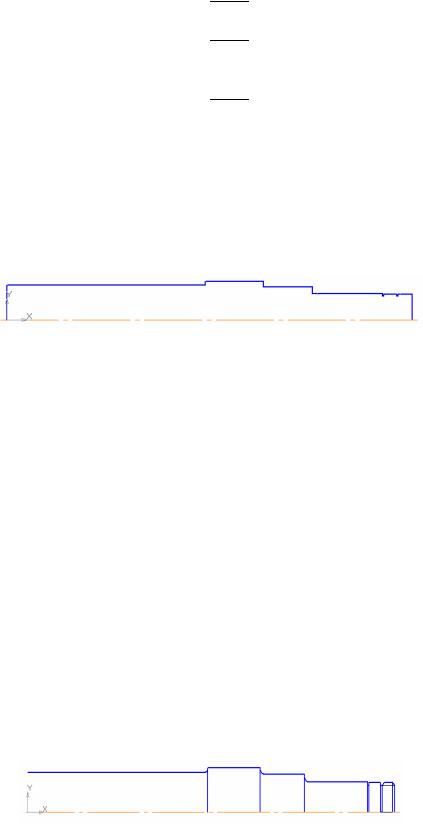
5. Введення геометрії з клавіатури. Використовуючи тільки клавіатуру у вікні величини довжини відрізка та кута нахилу відрізка введіть попарно наступні значення цих величин:
Довжина |
10,5 |
65 |
1,25 |
19 |
1,75 |
16 |
2 |
22,9 |
0,9 |
0,5 |
0,7 |
4,2 |
0,7 |
0,5 |
0,7 |
4,5 |
7,8 |
відрізка |
|
|
|
|
|
|
|
|
|
|
|
|
|
|
|
|
|
Кут |
90 |
0 |
90 |
0 |
-90 |
0 |
- |
0 |
- |
0 |
90 |
0 |
- |
0 |
90 |
0 |
- |
нахилу |
90 |
90 |
90 |
90 |
|||||||||||||
відрізка |
|
|
|
|
|
|
|
|
|
|
|
|
|
||||
|
|
|
|
|
|
|
|
|
|
|
|
|
|
|
|
|
|
|
|
|
|
|
|
|
|
|
|
|
|
|
|
|
|
|
|
Не забувайте після введення потрібної пари координат фіксувати їх клавішею Enter. Закінчивши введення, натисніть клавішу Esc. Якщо все зроблено правильно, на екрані буде видна четверта частина контуру осі колісної пари
(рис. 2).
Рис.2
6.Виконайте фаски с катетом 0,7 мм. Для цього активуйте команду  Фаска. Встановіть у полі Длина фаски величину катета рівного 0,7 мм. Переконайтеся, що у вікні Угол фаски встановлений кут 45°, а кнопки усікання першого і другого об’єктів мають такий вигляд:
Фаска. Встановіть у полі Длина фаски величину катета рівного 0,7 мм. Переконайтеся, що у вікні Угол фаски встановлений кут 45°, а кнопки усікання першого і другого об’єктів мають такий вигляд:  . Послідовно вкажіть вертикальну й горизонтальну лінії. Фаски побудовані.
. Послідовно вкажіть вертикальну й горизонтальну лінії. Фаски побудовані.
7.Виконайте скруглення. Для цього виберіть команду  (Скругление) і задайте величину скруглення у вікні Радиус скругления спочатку величину 1,5 мм
(Скругление) і задайте величину скруглення у вікні Радиус скругления спочатку величину 1,5 мм
апотім 1 мм.
8.Проведіть вертикальні лінії. Для цього активізуйте команду  Ввод отрезка, виберіть тип лінії – Основна. Встановіть глобальну прив'язку Выравнивание. Після цього можна проводити задані лінії. Отримаємо креслення наступного виду
Ввод отрезка, виберіть тип лінії – Основна. Встановіть глобальну прив'язку Выравнивание. Після цього можна проводити задані лінії. Отримаємо креслення наступного виду
(рис.3).
Рис.3 9.Виконайте команду Симметрия. Для цього виділіть зображення. Далі у рядку
меню натисніть Редактор > Симметрия, після чого помістіть курсор,що

з'явився, у центр координат та натисніть ліву кнопку миші. Потім вкажіть другу точку контакту у правому кінці контуру осі колісної пари. Отримавши вигляд половини осі (рис.4), повторюємо дану операцію і маємо повне креслення.
Рис.4 10.Побудуйте осьову лінію. На інструментальній панелі виберіть команду
Обозначения > Осевая линия по двум точкам та вкажіть на кресленні крайні точки осьової лінії.
11. Простановка горизонтальних розмірів. На панелі інструментів виберіть команду  Размеры > Линейный размер, після чого вкажіть бази розмірів.
Размеры > Линейный размер, після чого вкажіть бази розмірів.
Натисніть кнопку [х45°] для оформлення напису 7х45°. Для виконання напису «2 фаски» (текст під розмірним написом) відкрийте поле, призначене для виконання тексту під розмірним написом. З'являться шаблони, виберіть із них необхідний шаблон (2 фаски) і клацніть на ньому лівою кнопкою миші, потім кнопку [ОК].
12.Для проставляння розмірів радіусів скруглень активізуйте команду Радиальный размер. Натисніть ліву кнопкою миші на дузі, що утворить скруглення. Для проставлення розмірного числа на полку клацніть лівою кнопкою миші на кнопці Параметры размера.
13.За допомогою команди Файл – Друк. Роздрукуйте креслення.
